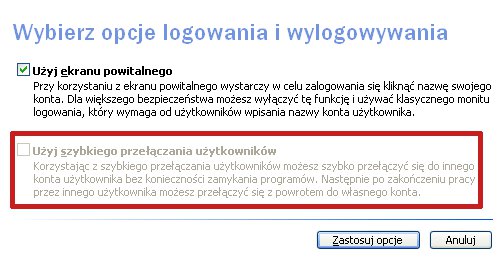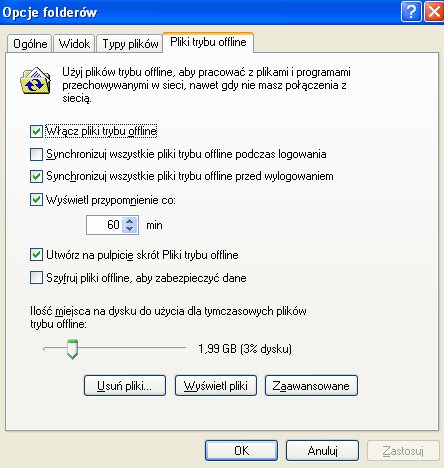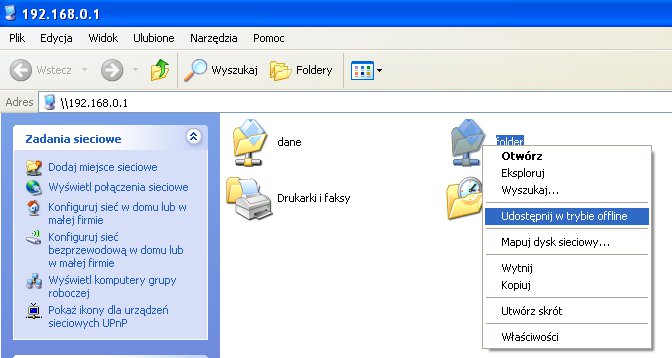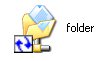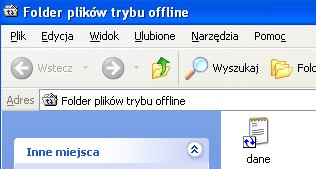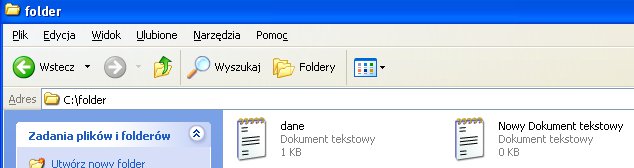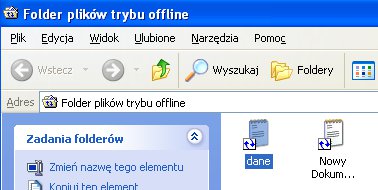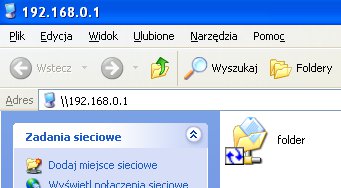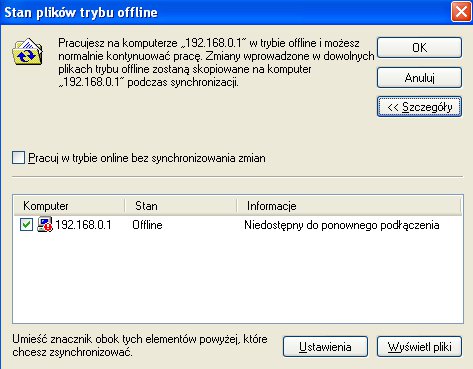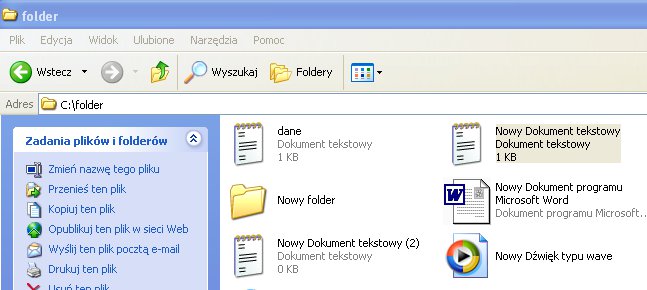Pliki i foldery offline: Różnice pomiędzy wersjami
| (Nie pokazano 5 pośrednich wersji utworzonych przez tego samego użytkownika) | |||
| Linia 9: | Linia 9: | ||
[[Plik:plikioffline1.jpg]] | [[Plik:plikioffline1.jpg]] | ||
| − | Panel sterowania => pliki offline | + | Panel sterowania => opcje folderów => pliki offline |
[[Plik:plikioffline2.jpg]] | [[Plik:plikioffline2.jpg]] | ||
| Linia 15: | Linia 15: | ||
== Udostępnienie plików i folderów w trybie offline == | == Udostępnienie plików i folderów w trybie offline == | ||
| − | Wchodzimy na komputer udostępniający pliki, wybieramy widoczną poniżej opcje | + | Wchodzimy na komputer udostępniający pliki, wybieramy widoczną poniżej opcje (pamiętajcie o nadaniu praw do zapisu w folderze). |
[[Plik:plikioffline3.jpg]] | [[Plik:plikioffline3.jpg]] | ||
| Linia 26: | Linia 26: | ||
[[Plik:plikioffline5.jpg]] | [[Plik:plikioffline5.jpg]] | ||
| + | |||
| + | == Praca w trybie offline == | ||
| + | |||
| + | Na komputerze udostępniającym zmień zawartość folderu. Wyloguj następnie komputer kliencki. Zawartość powinna zostać synchronizowana. Po ponownym zalogowaniu widać efekty. | ||
| + | |||
| + | [[Plik:plikioffline7.jpg]] | ||
| + | |||
| + | [[Plik:plikioffline8.jpg]] | ||
| + | |||
| + | W celach testowych odłącz od sieci albo wyłącz komputer udostępniający. Spróbuj połączyć się z nim przez sieć. Mimo braku połączenia sieciowego, pojawi się folder. | ||
| + | |||
| + | [[Plik:plikioffline9.jpg]] | ||
| + | |||
| + | Możemy swobodnie edytować pliki. Stwórz kilka nowych plików. Do synchronizacji dochodzi podczas wylogowywania oraz logowania. Możemy również zrobić to w każdej chwili. Włącz drugi komputer oraz dokonaj synchronizacji plików. | ||
| + | |||
| + | [[Plik:plikioffline10.jpg]] | ||
| + | |||
| + | [[Plik:plikioffline6.jpg]] | ||
| + | |||
| + | Jak widać na poniższym obrazku, synchronizacja przebiegła pomyślnie. | ||
| + | |||
| + | [[Plik:plikioffline11.jpg]] | ||
[[Category:Microsoft Windows]] | [[Category:Microsoft Windows]] | ||
Aktualna wersja na dzień 14:09, 24 mar 2011
Idea jest taka. Pracujesz dużo, nie tylko w biurze, ale również na wyjazdach, gdzie nie masz połączenia z siecią firmową. Używasz materiałów z udostępnionych udziałów. Dzięki plikom offline jest możliwość zapisywania kopii dokumentu lokalnie, a następnie automatyczna synchronizacja plików, po odzyskaniu połączenia z siecią.
Konfigurowanie systemu do używania plików trybu offline
Należy wyłączyć funkcję szybkie przełączanie użytkowników
Panel sterowania => konta użytkowników => zmień sposób logowania lub wylogowywania użytkowników
Panel sterowania => opcje folderów => pliki offline
Udostępnienie plików i folderów w trybie offline
Wchodzimy na komputer udostępniający pliki, wybieramy widoczną poniżej opcje (pamiętajcie o nadaniu praw do zapisu w folderze).
Tak zmienia się ikonka po udostępnieniu offline
Na komputer klienta zostaje przekopiowana zawartość udostępnionego folderu
Praca w trybie offline
Na komputerze udostępniającym zmień zawartość folderu. Wyloguj następnie komputer kliencki. Zawartość powinna zostać synchronizowana. Po ponownym zalogowaniu widać efekty.
W celach testowych odłącz od sieci albo wyłącz komputer udostępniający. Spróbuj połączyć się z nim przez sieć. Mimo braku połączenia sieciowego, pojawi się folder.
Możemy swobodnie edytować pliki. Stwórz kilka nowych plików. Do synchronizacji dochodzi podczas wylogowywania oraz logowania. Możemy również zrobić to w każdej chwili. Włącz drugi komputer oraz dokonaj synchronizacji plików.
Jak widać na poniższym obrazku, synchronizacja przebiegła pomyślnie.